Skrive ut montasjer
Du kan opprette montasjer av favorittbildene dine og skrive dem ut.

-
Velg bildet/bildene du vil lage en montasje fra.
-
Klikk på Montasje (Collage) under Ny kunst (New Art).
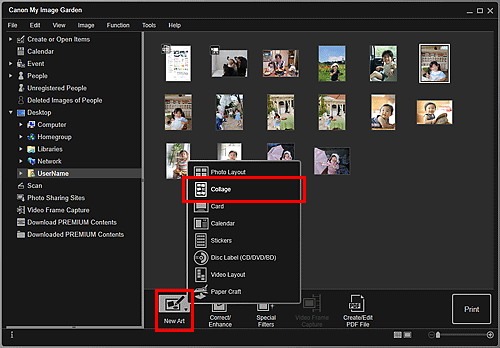
Dialogboksen for Angi utforming og papir (Set Design and Paper) vises.
-
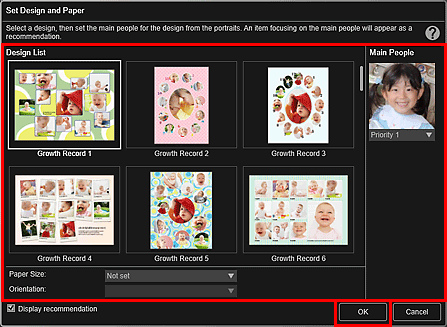
Montasjen vises i skjermbildet for redigering av elementer.
 Merk
Merk- Avhengig av hvilken utforming du har valgt, kan det hende at personen ikke plasseres i elementet selv om du har angitt høy prioritet.
- Det kan hende at oppsettet ikke blir som forventet, avhengig av bildeinformasjonen eller analyseresultatet for de valgte bildene.
-
Rediger elementet slik du ønsker.
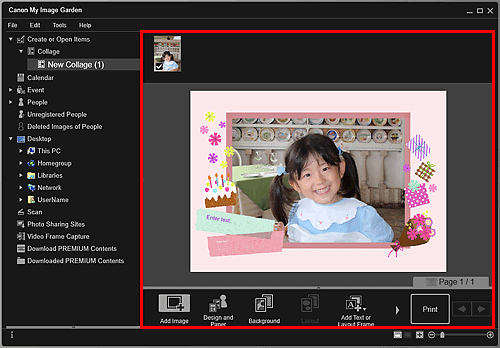
 Merk
Merk- I tilfeller slik som når Identifiserer folk (Identifying people) vises under Uregistrerte personer (Unregistered People) i den globale menyen på venstre siden av skjermen, kan det hende at resultatet ikke blir som forventet siden automatisk plassering ikke gjelder for bilder som ikke er ferdig analysert.
- Se "Sette inn bilder" for å bytte bilder som er automatisk plassert.
-
Klikk på Skriv ut (Print) nederst til høyre på skjermen.
Dialogboksen Utskriftsinnstillinger vises.
-
Angi antall kopier du vil skrive ut, skriveren og papiret du vil bruke, osv.
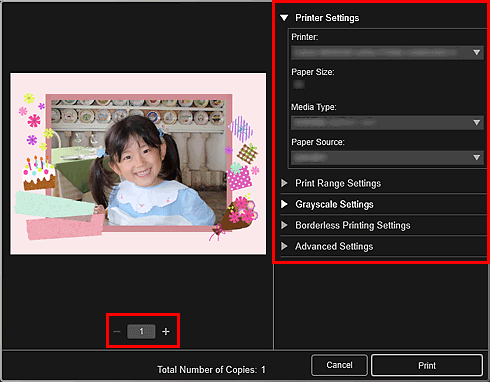
 Merk
Merk- Se "Dialogboksen Utskriftsinnstillinger" hvis du vil vite mer om dialogboksen Utskriftsinnstillinger.
-
Klikk på Skriv ut (Print).

